开发知识-Vue篇:在Vue应用中集成O2OA
提示:
此文中介绍的方法已过时,建议查看文档:o2oa开发平台前端源码级二次开发
O2OA进行前端的二次开发,介绍了创建O2OA component的方式,基于React和Vue的模式
如果您考虑完全脱离O2的web服务器,自己搭建web服务器,那就请阅读本章。
我们还是使用Vue的Vue-CLI工具,创建Vue应用,然后将O2OA集成到应用中,并实现以下功能:嵌入一个O2平台数据中心中的视图,展现内容管理信息;并创建两个按钮,用于创建信息文档和打开主页。
版本要求
本文适用于如下版本:
O2OA版本要求:5.1及以上版本;
Vue版本:本文撰写时,Vue版本是2.6.11。(更低的版本未经验证)
Vue-CLI版本:本文撰写时,Vue-CLI版本是4.4.4。
环境安装
Vue CLI 需要 Node.js 8.9 或更高版本 (推荐 8.11.0+)。在正确安装号Node.js和npm或yarn后,可以使用下列任一命令全局安装Vue-CLI:
npm install -g @vue/cli # OR yarn global add @vue/cli
安装之后,你就可以在命令行中访问 vue 命令。你可以通过简单运行 vue,看看是否展示出了一份所有可用命令的帮助信息,来验证它是否安装成功。
你还可以用这个命令来检查其版本是否正确:
vue --version
Vue-CLI还有一个UI工具,可以通过vue ui命令来启动:
vue ui
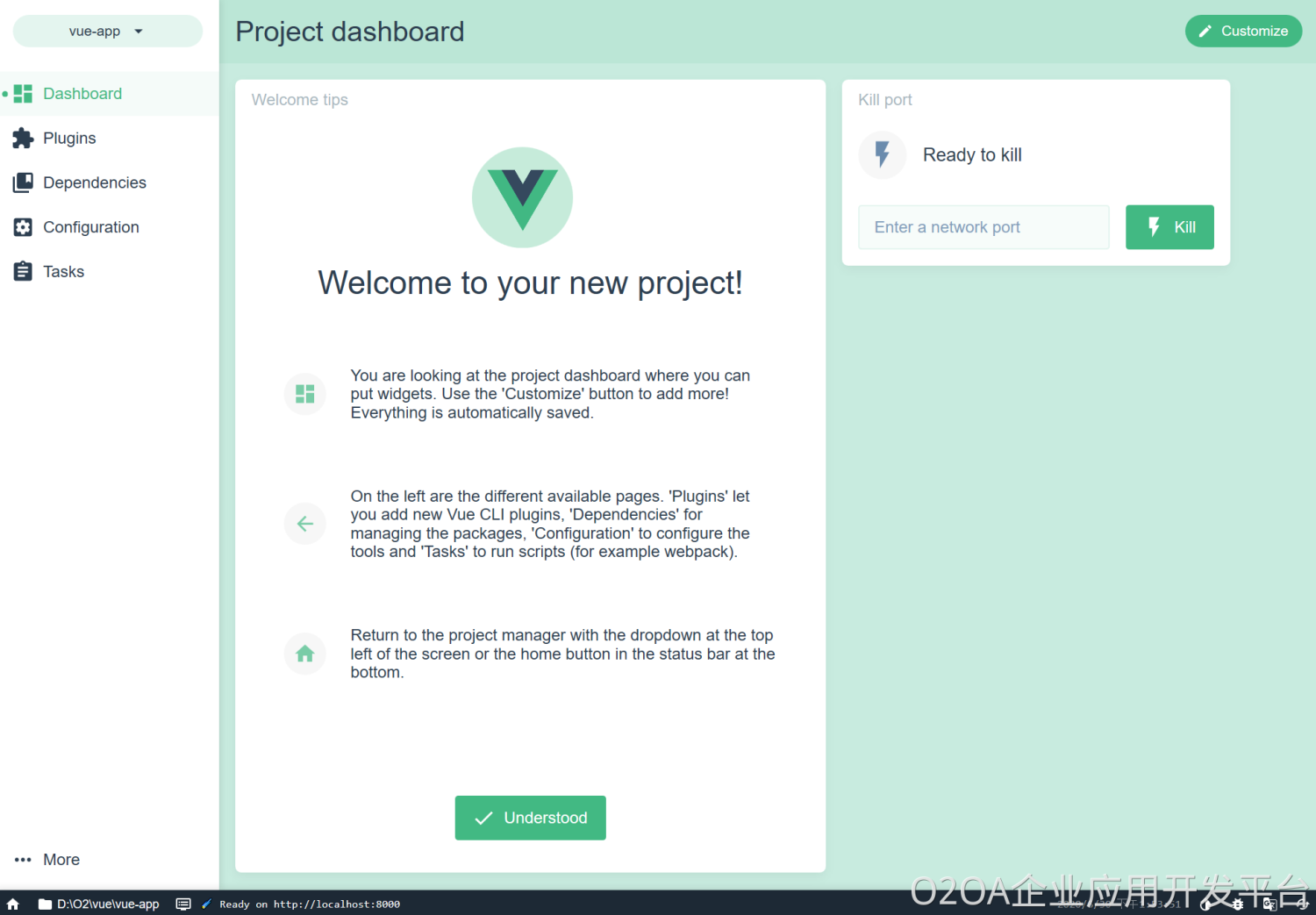
创建一个应用
运行以下命令来创建一个新项目,名为vue-app:
vue create vue-app
根据提示来选取所需要的特性,本例中使用默认选项。安装完成后,Vue会自定创建好整个目录结构:
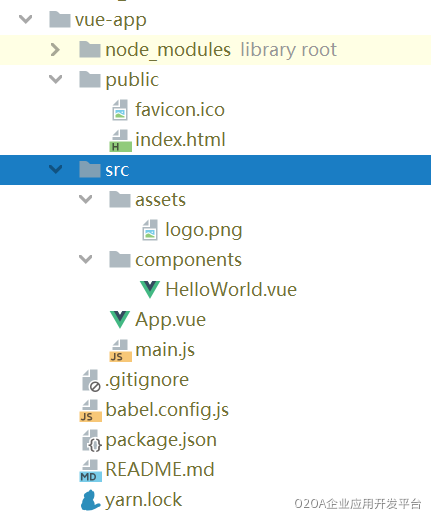
本例中,我们将嵌入一个O2平台数据中心中的视图,展现内容管理信息;并创建两个按钮,用于创建信息文档和打开主页。
添加O2脚本引入
将O2服务器的webServer下的所有文件夹拷贝到public目录:
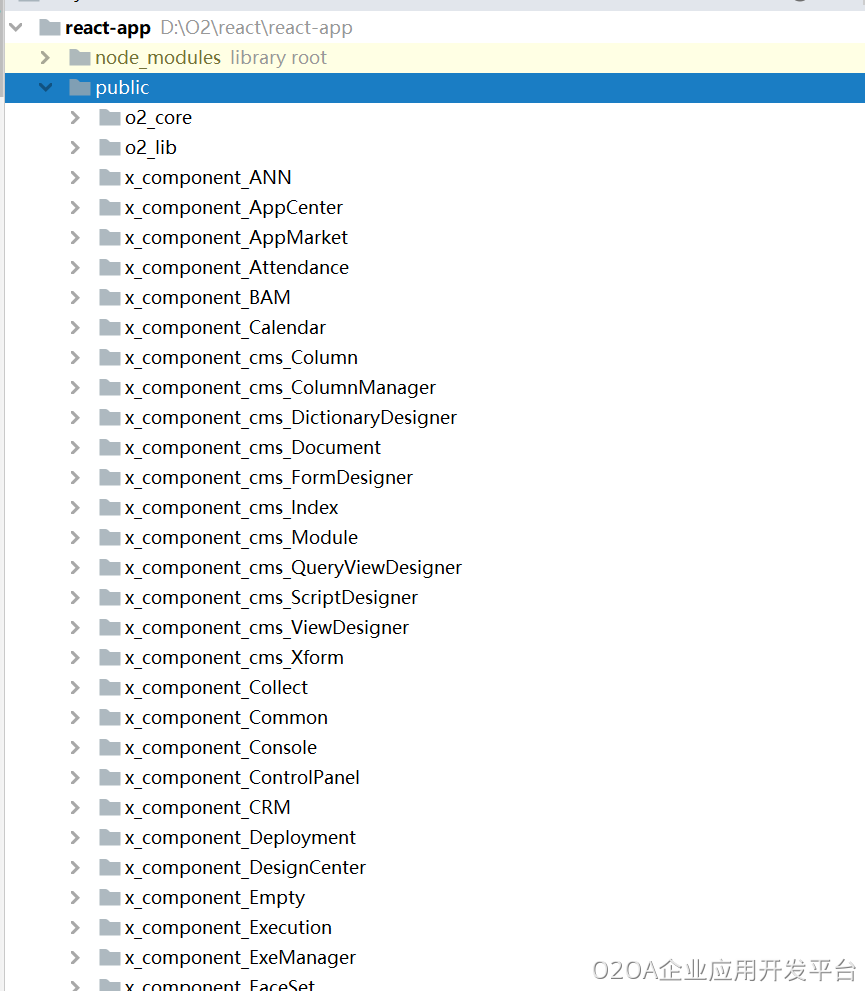
在public/index.html的head中添加O2脚本引入:
<script src="../o2_core/bundle.js"></script>
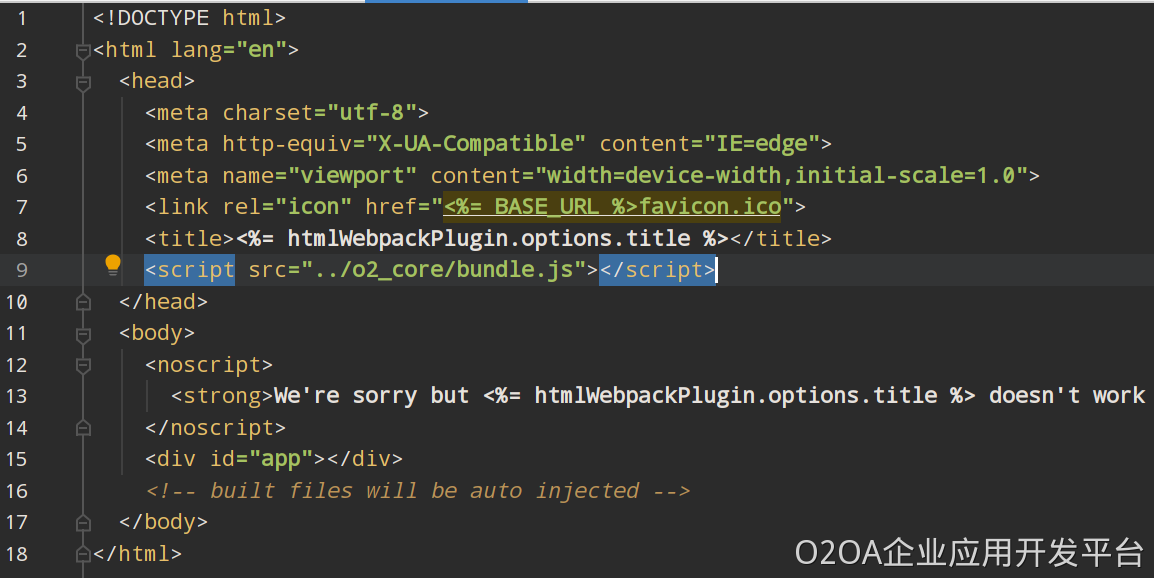
修改public/x_desktop/res/config/config.json文件:
{
"center": [
{
"port": "20030", //O2服务器中心服务器端口
"host": "develop.o2oa.net" //O2服务器中心服务器Host
}
],
"applicationServer": {
"host": "develop.o2oa.net" //O2应用服务器Host
},
"sessionStorageEnable" : true,
"initManagerChanged": true,
"initManagerName": "",
...
}此文件主要修改两部分内容:
1、center部分,修改为要访问的O2中心服务器地址和端口;
2、applicationServer部分,修改为要访问的O2应用服务器地址,如果没有applicationServer,就添加一个。集群环境下,可配置应用服务器负载地址;
为了方便后续引入,我们在src下创建一个o2.js,添加以下代码:
let o2 = window.o2;
let layout = window.layout;
export {o2, layout};修改src/main.js文件如下:
import Vue from 'vue'
import App from './App.vue'
//引入o2的layout对象
import {layout} from "./o2";
Vue.config.productionTip = false;
//当o2载入完成后创建Vue根组件
layout.addReady(function(){
new Vue({
render: h => h(App),
}).$mount('#app')
});修改App组件
修改src/App.vue文件如下:
<template>
<div id="app">
<div class="title">信息中心</div>
<o2-view app="内容管理数据" name="所有信息"/>
<button @click="createDocument">创建新信息</button>
<button @click="openHomepage">打开主页</button>
</div>
</template>
<script>
//引用o2-view组件
import o2View from './components/o2-view.vue'
//引入o2的全局对象o2
import {o2} from "./o2";
export default {
name: 'App',
components: {
o2View
},
methods: {
"createDocument": function(){
//通过o2.env对象新建内容管理文档
//o2.env对象即是在O2门户页面的脚本中的this指向,可以使用其方法。
//createDocument方法创建内容管理文档,可传入栏目和分类参数,请参考API文档
o2.env.page.createDocument();
},
"openHomepage": function(){
//通过o2.env对象打开主页应用
o2.env.page.openApplication("Homepage");
}
}
}
</script>
<style>
#app {
width: 80%;
margin: 30px auto;
}
.title {
padding: 10px;
background: #0f81cc;
font-size: 18px;
color: #ffffff;
}
button {
padding: 10px 20px;
text-align: center;
background: #0f81cc;
margin-top: 10px;
color: #ffffff;
font-size: 18px;
float: left;
margin-right: 20px;
cursor: pointer;
border: 0;
}
</style>App.vue是一个Vue组件,文件分为三部分:其中<template>部分定义了组件的模板;<style>部分定义组件样式;<script>部分实现组件的逻辑。
在模板中,我们使用了<o2-view>标签,将由o2-view组件负责渲染,给o2-view传入了两个参数:app="内容管理数据"和name="所有信息",我们将在o2-view组件中使用这两个参数,用于展现“内容管理数据”这个数据应用下的“所有信息”视图。您需要现在O2平台里创建好对应的视图,如果需要展现其他数据应用的其他视图,需要修改这两个值。
我们创建了两个button,通过@click分别绑定了createDocument和openHomepage两个方法,分别用于新建内容管理文档和打开主页应用
我们在components部分引用了o2View组件,下面我们就要创建这个组件。
创建o2-view组件
删除src/components/目录下的原有.vue文件,然后新建o2-view.vue文件,输入以下代码:
<template>
<div class="view"></div>
</template>
<script>
//引入o2对象
import {o2} from "../o2";
export default {
name: 'o2-view',
props: {
app: String, //传入的参数,本例中获取到“内容管理数据”
name: String //传入的参数,本例中获取到“所有信息”
},
//在vue组件挂载后执行
mounted: function(){
//引入o2平台的Viewer对象
o2.xDesktop.requireApp("query.Query", "Viewer", function(){
//新建一个Viewer对象,用于展现指定的视图
//将Viewer展现挂载到this.$el上,就是template中的:<div class="view"></div>对象
new o2.xApplication.query.Query.Viewer(this.$el, {
"application": this.app,
"viewName": this.name,
});
}.bind(this));
}
}
</script>
<style scoped>
div {
height: 600px;
}
</style>在o2-view组件中,我们主要做的事是,在vue组件挂载后,将o2的视图组件,再挂载到o2-view组件的根Dom对象。
当然,这里我们要在我们的O2服务器上创建好数据应用和视图,对应本例中,就是“内容管理数据”应用下的“所有信息”视图。
编译并运行
我们完成了上述开发工作,就可以编译并运行我们的应用了。使用以下任一命令来运行开发服务器:
npm run serve #OR yarn serve
运行后,会启动一个web服务器,默认端口8080,打开浏览器,访问http://locahost:8080,就可以看到和第五章一样的效果了。
如果您未登录到服务器,会出现登录页面,登录后就可以看到结果了。
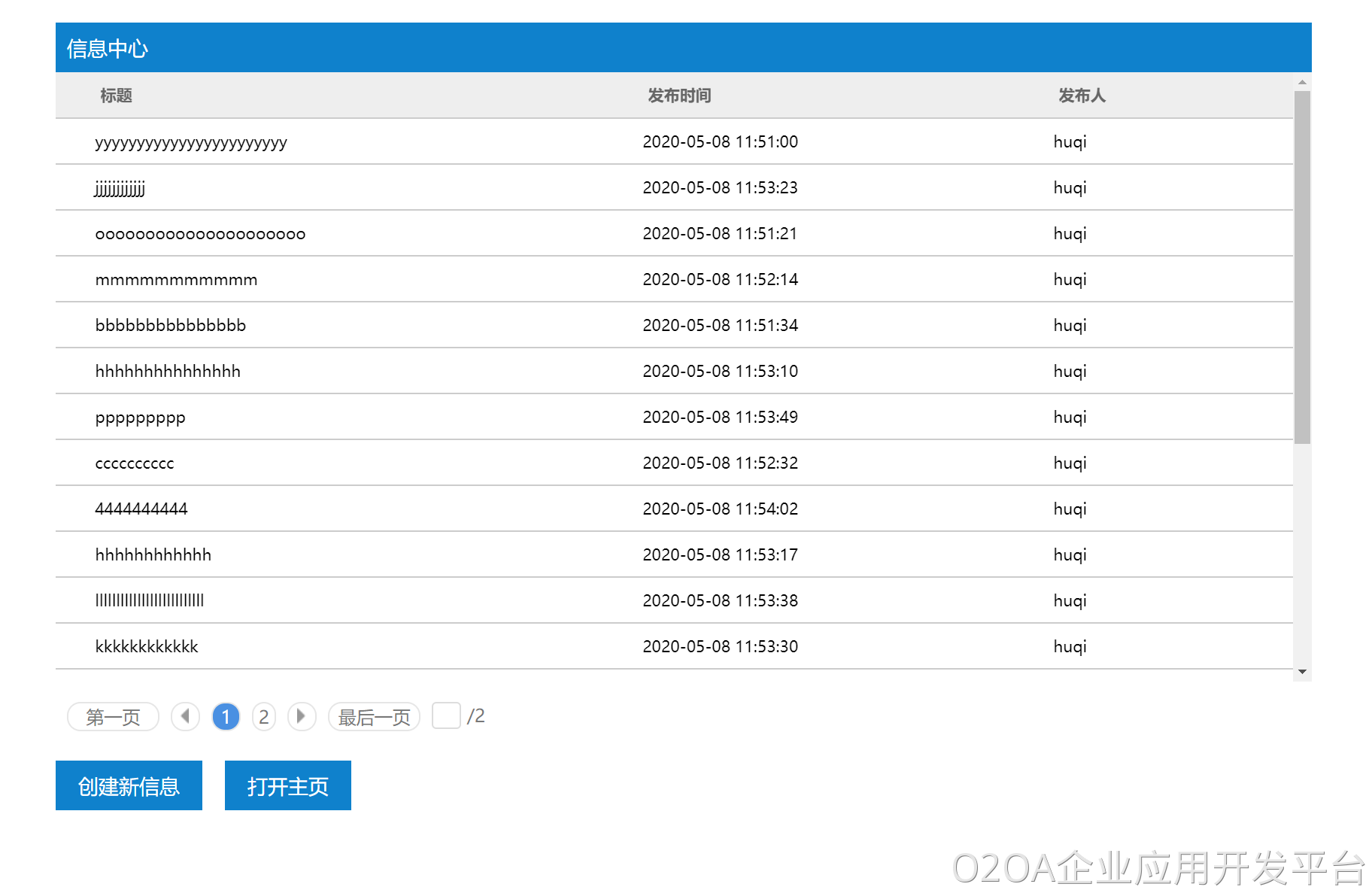
您可以接着修改代码,每次修改保存后,React会自动编译,并刷新浏览器,及时看到修改效果。
开发完成后,可使用命令:
npm run build #OR yarn build
Vue会在将所有的代码编译到dist目录下,你就可以将dist中的内容部署到任意的web服务器了。
总结
O2OA和Vue的集成还是非常方便的,对于熟悉Vue的用户,可以通过更多更灵活的工具来进行集成开发,更多有关Vue的内容请参考Vue官网教程。


 浙公网安备 33010602009829号
浙公网安备 33010602009829号